Hãy nhập câu hỏi của bạn vào đây, nếu là tài khoản VIP, bạn sẽ được ưu tiên trả lời.

A) Nháy chuột vào trang trình chiếu có chứa đối tượng chọn thẻ Animations rồivchonj hiệu ứng
B) Nháy chuột lên đối tượng cần tạo hiệu ứng, chọn thẻ Animations rồi chọn hiệu ứng cho đối tượng
C) Chọn thẻ Animations, chọn hiệu ứng rồi nháy chuột lên đối tượng cần tạo hiệu ứng
D) Chọn thẻ Animations rồi chọn đối tượng cần tạo hiệu ứng
=> B

Tham khảo:
Để tạo một ảnh động mô phỏng hiệu ứng lắc lư của một con lật đật, chúng ta có thể sử dụng các khung hình (frames) liên tiếp để tạo ra chuyển động lắc lư. Dưới đây là hướng dẫn để tạo một ảnh động đơn giản mô phỏng hiệu ứng này trong GIMP:
Bước 1: Chuẩn bị hình ảnh
Mở GIMP và tạo một bức ảnh mới với kích thước và định dạng mong muốn.
Vẽ một con lật đật ở vị trí ban đầu trên khung hình đầu tiên.
Bước 2: Tạo các khung hình
Sao chép khung hình đầu tiên bằng cách chọn "Image → Duplicate" hoặc nhấn tổ hợp phím Ctrl+Shift+D. Điều này tạo một bản sao của khung hình đầu tiên trên một khung hình mới.
Bước 3: Điều chỉnh vị trí của con lật đật
Trên khung hình thứ hai, di chuyển con lật đật một chút theo hướng lắc lư. Ta có thể sử dụng các công cụ như "Move" hoặc "Transform" để thực hiện điều này.
Tiếp tục sao chép và điều chỉnh vị trí của con lật đật trên các khung hình tiếp theo để tạo ra hiệu ứng lắc lư.
Bước 4: Xem trước và xuất ảnh động
Để xem trước hiệu ứng, chọn "Filters → Animation → Playback". Điều này sẽ hiển thị ảnh động và ta có thể xem trước chuyển động của con lật đật.
Nếu hài lòng với kết quả, có thể xuất ảnh động bằng cách chọn "File → Export As" và chọn định dạng tệp tin ảnh động như GIF hoặc APNG.
Lưu ý rằng việc tạo ảnh động có thể đòi hỏi nhiều khung hình để tạo ra một chuyển động mượt mà. Ta có thể thử nghiệm với các khung hình và điều chỉnh vị trí của con lật đật để tạo ra hiệu ứng lắc lư phù hợp với ý muốn của mình.Top of Form

Mở tệp ThucHanh.xcf. Thực hiện lệnh tạo thêm hiệu ứng lấp lánh bằng cách chọn Filters\Light and Shadow\Sparkle với các thông số như sau:
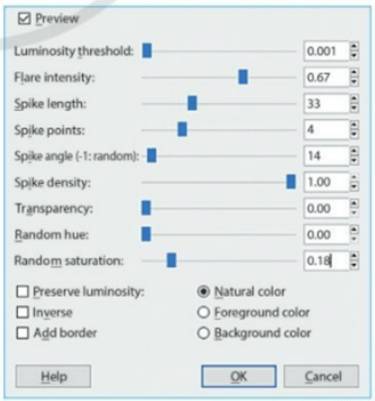
- Chọn File\Save để lưu tệp chỉnh sửa ảnh với tên ThucHanhHieuUng.xcf
- Chọn File\Export As để xuất ảnh sản phẩm với tên là SanPhamMoi.jpg
